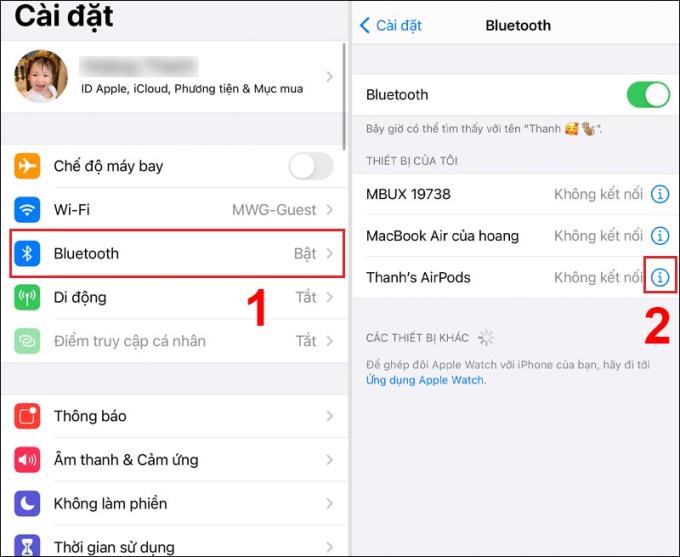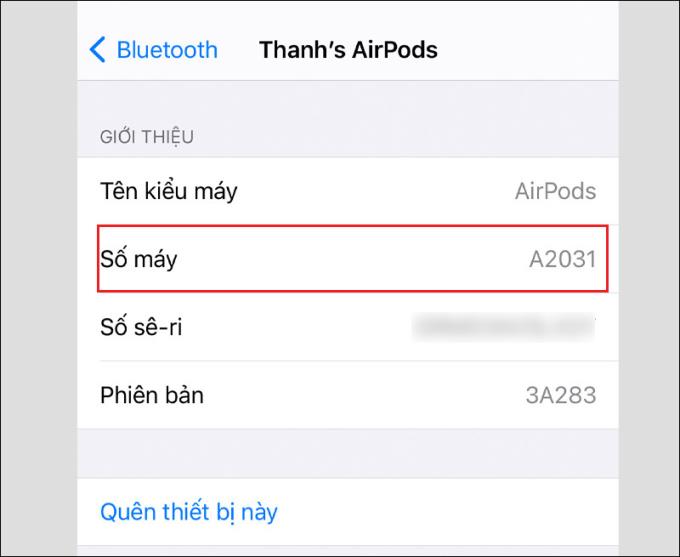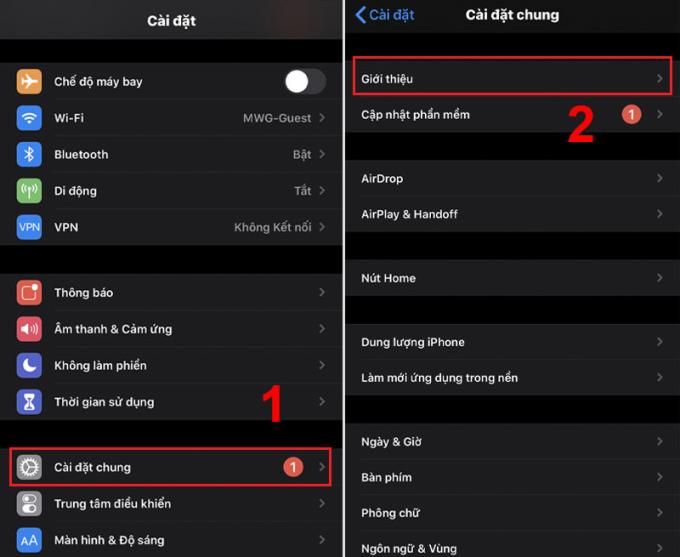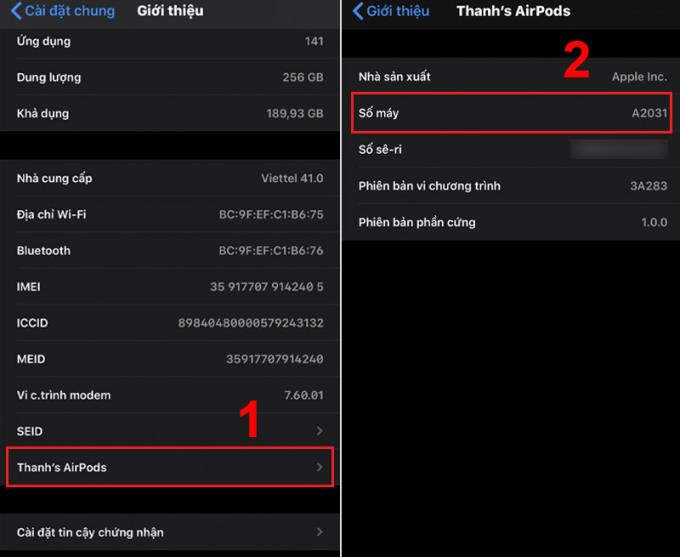Quer saber informações relacionadas aos seus AirPods como ano de fabricação, nome dos fones de ouvido? Então veja este artigo agora para saber como reconhecer a vida, o nome mais preciso dos fones de ouvido AirPods!
1. Encontre o número do modelo (Número do Modelo)
1.1. Encontre o número de telefone nas configurações
- Para iOS 14, iPadOS 14 ou posterior
Primeiro, vá para Configurações > Toque em Bluetooth > Em Meus Dispositivos , encontre o nome do seu dispositivo AirPods> Toque no botão de informações (o ícone i circulado).
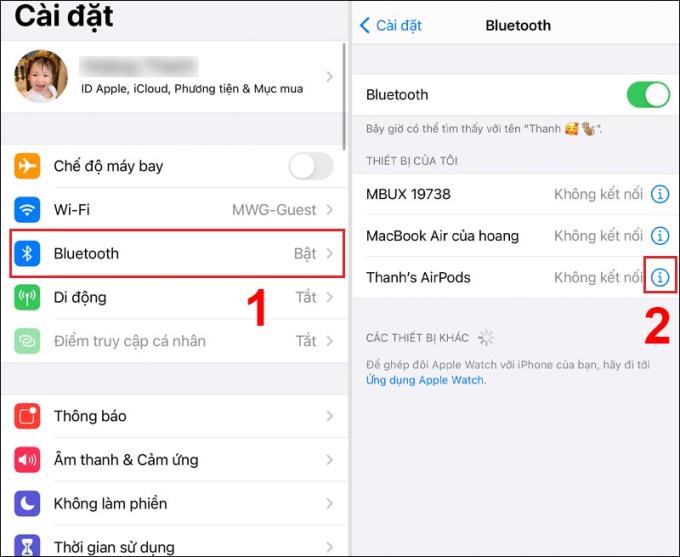
Neste momento, o número do modelo dos AirPods será exibido conforme mostrado abaixo.
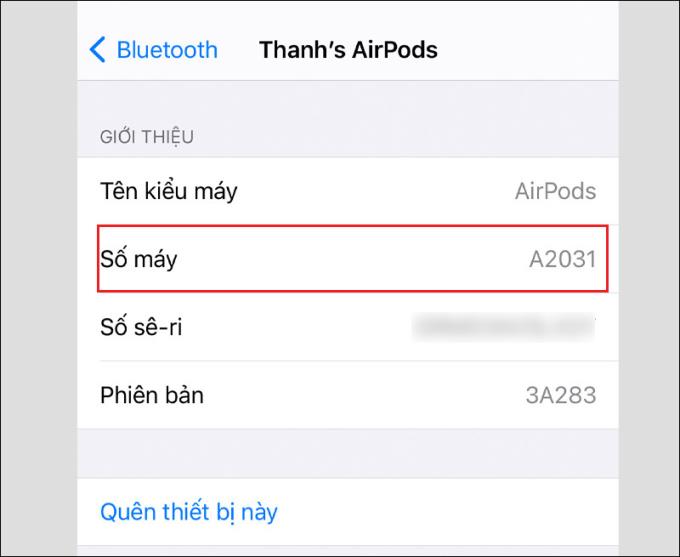
- Para iOS, iPadOS é mais antigo
Etapa 1 : Vá em Ajustes > Abrir Geral > Toque em Sobre .
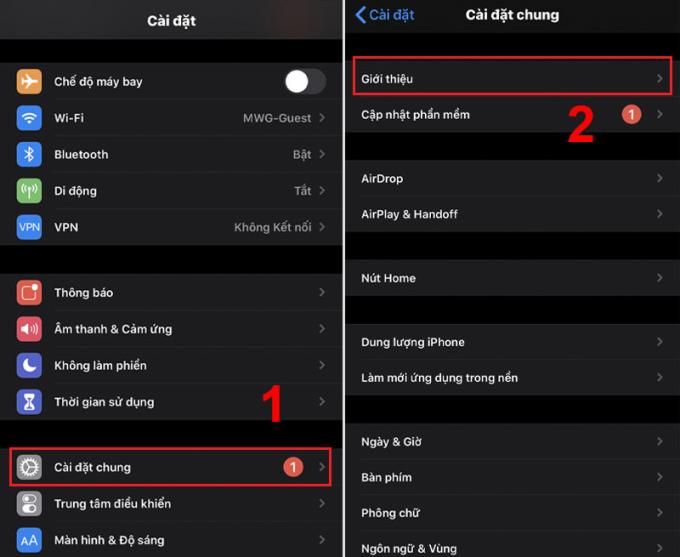
Etapa 2 : Role para baixo, encontre o nome de seus AirPods> Clique para ver as informações, aqui irá exibir o número do dispositivo dos AirPods que você está usando.
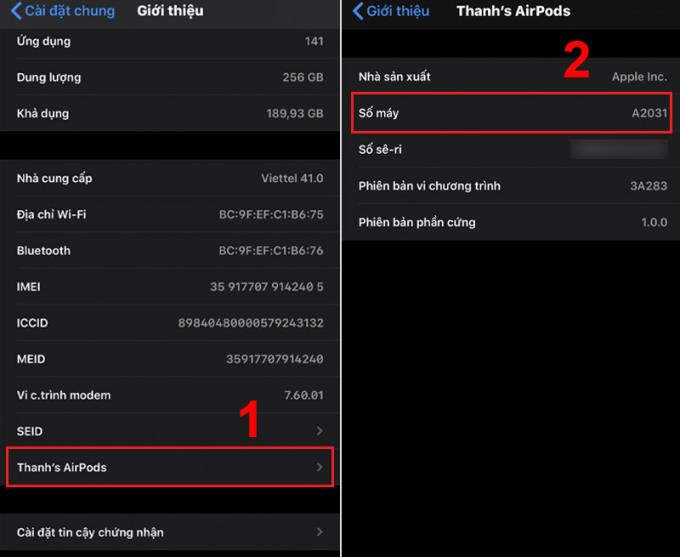
Nota : Ao pesquisar o nome dos AirPods, certifique-se de que os AirPods estejam conectados ao dispositivo. Se você não sabe como se conectar, assista agora: Conecte os Airpods ao seu iPhone .
1.2 Encontre o número da impressora impresso nos AirPods
Além de acessar os Ajustes do iPhone para ver o nome do modelo, o Número do Modelo também é exibido nos AirPods.
Na parte inferior de cada AirPods estão as informações impressas relacionadas ao número do dispositivo, você pode encontrar essas informações na primeira linha do texto nos AirPods.

2. Use o número do modelo para determinar o nome do modelo.
Com base no número do modelo que você coletou, encontrado acima (encontrando o número do modelo em Configurações e encontrando o número do modelo impresso nos AirPods), você pode obter o nome do modelo dos AirPods, especificamente:
2.1. AirPods (1ª geração)
- Números : A1523, A1722
- Ano de introdução : 2017
2.2. AirPods (2ª geração)
- Números : A2032, A2031
- Ano de introdução : 2019
2.3. AirPods Pro
- Número da máquina : A2084, A2083
- Ano de introdução : 2019
3. Como identificar a caixa de carga (caixa) de modelos e tipos de AirPods
Você pode identificar a caixa de carga (caixa) dos AirPods por meio da posição do LED de status e outros detalhes .
3.1. Estojo de carregamento AirPods Pro
- Número da máquina : A2190
- Ano de introdução : 2019
- Compatível com AirPods Pro.

O estojo de carregamento AirPods Pro funciona com um carregador sem fio certificado pela Qi . Além disso, a caixa de carga também possui um carregador Lightning na parte inferior para a caixa de carga.
O LED de status do estojo de carregamento do AirPods Pro estará localizado na frente do estojo, o número de série está localizado na parte inferior da tampa de carregamento.
3.2. Caixa de carregamento sem fio
- Número da máquina : A1938
- Ano de introdução : 2019
Compatível com AirPods (geração 1) e AirPods (geração 2).

Além disso, a caixa de carregamento sem fio Qi possui um carregador Lightning na parte inferior para o estojo de carregamento.
O LED de status do estojo de carregamento sem fio estará na frente da caixa, o número de série está localizado na parte inferior da tampa de carregamento.
3.3. Caixa de carga relâmpago
- Número da máquina : A1602
- Ano de introdução : 2017
Compatível com AirPods (geração 1) e AirPods (geração 2).

A caixa de carregamento Lightning tem um carregador na parte inferior que pode ser usado para carregar os AirPods.
O LED de status está localizado dentro do estojo de carregamento, o número de série estará na parte inferior da tampa do estojo de carregamento.
Veja também :
>>> Como verificar fones de ouvido AirPods genuínos (distinguir o verdadeiro do falso)
>>> Como verificar a vida útil da bateria de seus AirPods e dicas precisas de proteção de bateria
Acima estão as maneiras muito precisas e rápidas de identificar o nome do fone de ouvido e a vida dos AirPods que você pode consultar. Espero que este artigo seja útil para você!